金狐Windows Vista SP2 Lite V4八合一珍藏版
1、更新说明
目前就稳定性和兼容性而言,VISTASP2将是比较理想的选择,相信仍有不少喜爱VISTA的朋友,从本站已发布的三个精简优化版使用情况来看,效果也比较好。因此,应部分网友的要求,本次采用八合一的形式制作,其中4个BUSINESS版本,4个ULTIMATE版本,以适应不同需求,有更多选择。各版本简要说明如下:
(一)完整功能版
不删减任何文件,仅作优化,100%原汁原味。
(二)适度精简版
精简音视频示例、示例图片、自然语言(非TTS)和少数基本用不到的东西。
(三)标准精简版
在适度精简版的基础上,精简语音识别(TTS)、帮助、家长控制、额外的游戏、除日韩繁体中文以外的语言文件,以及部分不常用驱动,保留完整打印驱动。
(四)最小精简版
在标准精简版的基础上,精简媒体中心、平板电脑、系统评估、所有语言文件、Movie and DVD Maker、打印驱动。浏览日韩繁体网页无乱码。
以上BUSINESS各版本安装完毕,不含虚拟内存分页文件的情况下,分别占用硬盘空间约为:5.67G、5.19G、4.51G、3.82G,ULTIMATE各版本会相应多些。
--------------------------------------------------------------------
本版特点
1 - 基于[MSDN]Windows Vista SP2 x86官方简体中文版制作;
2 - 附激活工具,可完美激活,可正常在线更新;
3 - 以八合一的形式制作,适应各类需求;
4 - 除了选择版本和安装分区外,其余自动完成,直接以Administrator登陆系统;
5 - 适度优化,关闭部分不常用的服务,运行更快速,上网更流畅,系统更安全;
6 - 增加50几张精美高清壁纸,修正侧边栏“天气”工具不能用的问题;
7 - 右键增强,添加“管理员取得所有权”等;
8 - 解除512Mb内存限制。
--------------------------------------------------------------------
预览与说明(点击图片看大图)
选择版本界面,每个版本有简要说明,点“下一步”后可能稍有停滞,请稍候
选择安装分区界面,建议格式化后再安装,点“下一步”后可能稍有停滞,请稍候
默认桌面环境
关闭侧边栏,桌面更清爽
56张高清宽屏壁纸,有15张是首次提供,张张精选
相关工具放在光盘的TOOLS目录,请注意选择使用

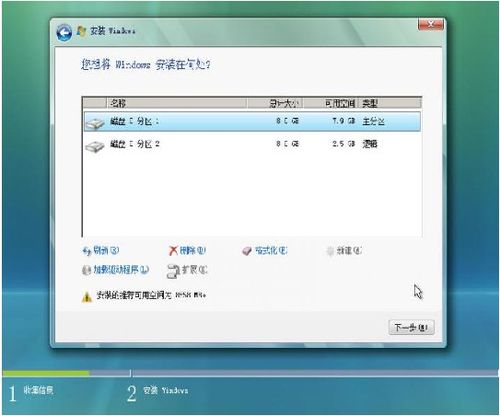

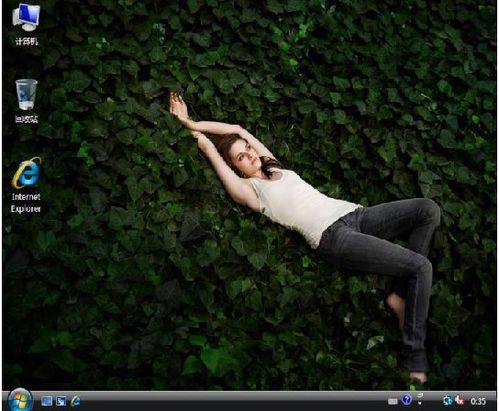

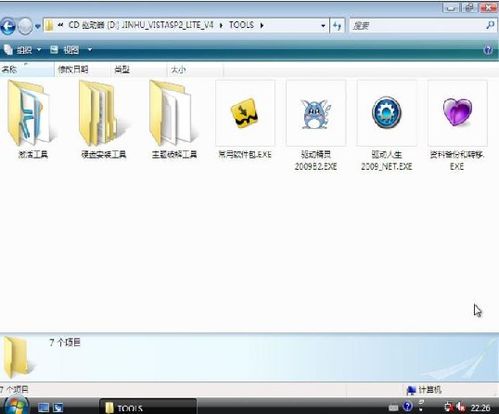
2、注意事项
1.要光盘启动安装,而不能Windows下升级安装,不然安装时会弹出密钥无效或输入正确的密钥;
2.第一次进入桌面会弹出“设置网络位置”对话框,请选择“公共场所”,不然可能不能上网,如果您使用路由器上网的话,装好系统就可直接上网了,如果是局域网或ADSL拨号的话,请自行作相关设置;
3.第一次登陆系统后稍等片刻,系统自动安装新版Microsoft Visual C++ 2005 SP1和flash_player_10,刷新桌面会自动显示“计算机”与“IE”图标,建议重启一次;
4.如果出现异常问题或有些功能不能用的话请以管理员身份运行C:\Windows\恢复系统原始服务.bat,开启原始状态的系统服务;
5.关于激活:光盘Tools目录内附四款激活软件,都是经过不少人验证可用的,以管理员身份运行,按提示操作即可;
6.IE设置在新选项卡打开链接,这样就不会出现多窗口了:
打开IE>工具>Internet选项,点“选项卡”右边的“设置”,建议取消第二行前面的勾,然后把“遇到弹出窗口时”设置成“始终在新选项卡中打开弹出窗口”;
7.19宽屏在推荐分辨率1440*900时解决字体小的问题:调节自定义DPI到125或138或150等不要选择“使用xp风格DPI缩放比例”,能解决浏览器和QQ等应用软件字体小的问题。
控制面板\外观和个性化\个性化,在左侧有个“调整字体大小(DPI)”的选项。
8.VISTA下系统字体发虚问题的解决
控制面板\外观和个性化\个性化,Windows颜色和外观\外观设置\打开经典外观属性
单击“效果”,选中“使用下列方式使屏幕字体的边缘平滑”,单击列表中的ClearType,然后单击“确定”。
--------------------------------------------------------------------
安装说明
光盘安装:
用刻录软件,选择映像刻录方式来刻录ISO文件,刻录前请先校验一下文件的准确性,建议慢刻,在BIOS中设置光驱启动。
硬盘安装:
光盘Tools文件夹内为您准备了两款简单易用的硬盘安装辅助工具,内附使用说明。注意这与Windows下升级安装是两码事,如果在Windows下升级安装会弹出密钥无效或输入正确的密钥对话框。
刻U盘安装:用UltraISO刻录U盘,简单实用。
--------------------------------------------------------------------
真诚致谢
- 微软公司
- 远景论坛
- 深度硬件论坛
- 畅想论坛
- 各系统论坛
- 支持本系统的朋友
... ...
--------------------------------------------------------------------
免责声明
本系统仅用于研究系统封装技术,供装机维护技术人员参考,我们不承担任何技术及版权问题,且不对任何资源负法律责任。所有资源请在下载后24小时内删除。如果您觉得满意,请购买正版!